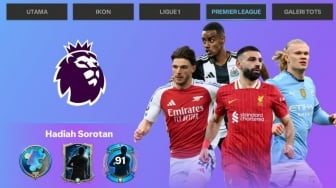- Buka WhatsApp di ponsel Anda.
- Buka Setelan jika Anda pengguna iPhone.
- Sementara untuk pengguna Android, menu setelan dapat diakses dengan mengetuk menu tiga titik dari sudut kanan atas layar.
- Sekarang, ketuk opsi Akun dan kemudian tekan Ubah Nomor.
- Anda sekarang akan melihat layar yang meminta Anda untuk mengonfirmasi apakah Anda dapat menerima SMS atau panggilan telepon pada nomor baru Anda.
- Jika Anda setuju, maka silahkan tekan tombol Berikutnya.
- Masukkan nomor lama dan baru Anda.
- Ketuk Berikutnya untuk melanjutkan ke tahap akhir penggantian nomor WhatsApp Anda.
- WhatsApp sekarang akan menanyakan apakah Anda ingin kontak Anda diberi tahu tentang nomor baru Anda.
- Anda dapat memilih dari Semua kontak, Kontak yang saya ajak ngobrol, atau nomor khusus untuk diberitahu perubahan nomor Anda.
- Selesai.
Cara Ganti Nomor WhatsApp Tanpa Kehilangan Kontak di HP yang Baru:
- Buka aplikasi WA di HP lama Anda.
- Klik menu dengan ikon titik tiga.
- Klik opsi ‘Settings’.
- Pilih menu ‘Chats’.
- Tekan menu ‘Chat Backup’.
- Tekan ‘Back Up’ untuk mengirimkan data ke Google Drive yang terdaftar.
- Ganti nomor HP sesuai dengan cara yang telah disebutkan di atas sebelumnya.
- Pengguna bisa uninstall aplikasi WA di HP lama.
- Pindah ke HP baru, download aplikasi WA di HP baru.
Login menggunakan nomor baru yang sudah teregistrasi sebelumnya pada HP lama tadi. - Tunggu proses pengembalian atau memulihkan data dari Google Drive.
Itulah cara mengganti nomor WhatsApp tanpa kehilangan kontak yang sudah tersimpan di dalamnya. Semoga tutorial WhatsApp ini bermanfaat!
Kontributor : Damai Lestari